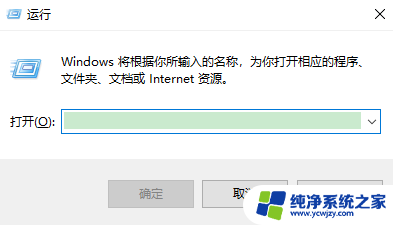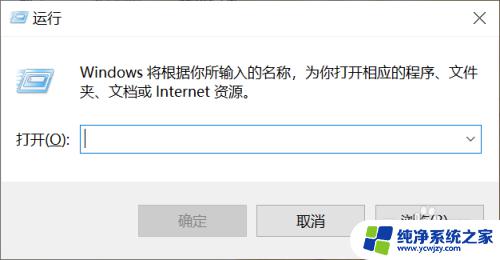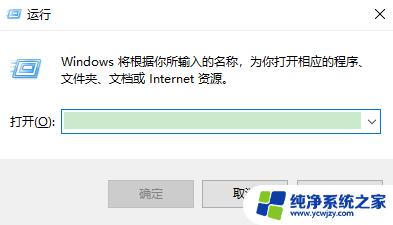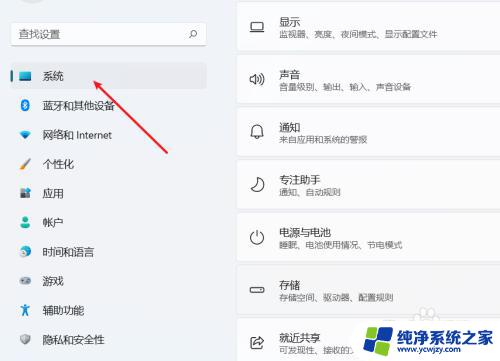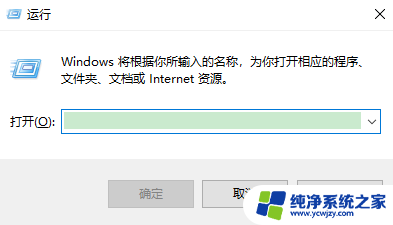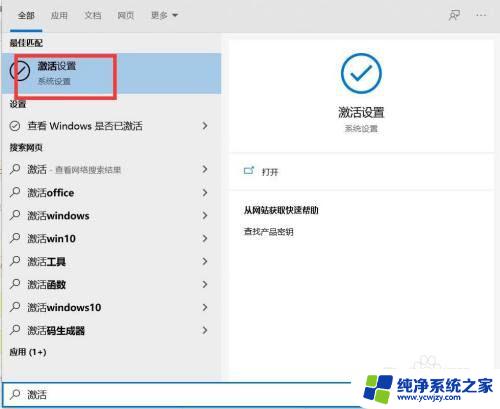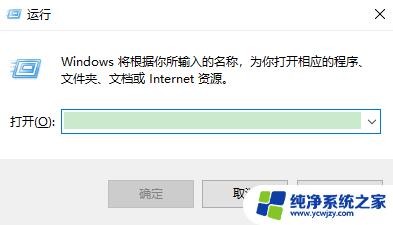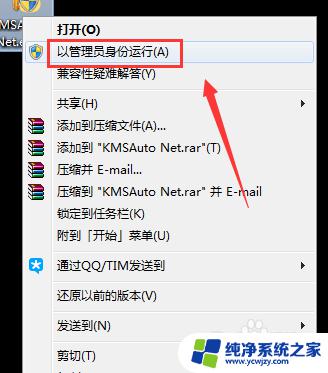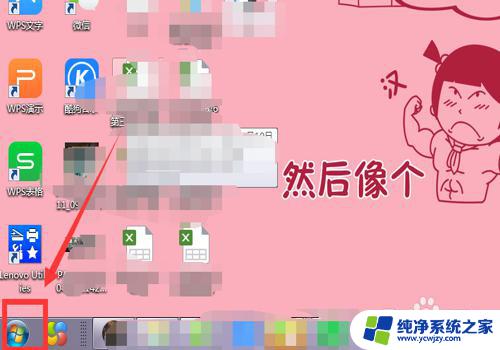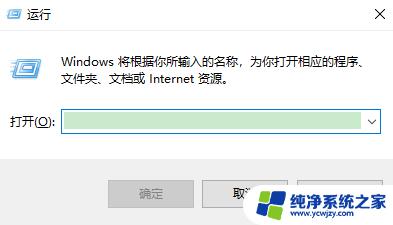如何去掉电脑上的激活windows 桌面显示的Windows激活通知怎么去掉
更新时间:2023-10-01 12:08:15作者:yang
如何去掉电脑上的激活windows,许多电脑用户发现他们的桌面上不断弹出一个令人烦恼的Windows激活通知,这使得他们感到困扰,不用担心我们可以通过一些简单的步骤来摆脱这个麻烦。在本文中我们将分享一些有效的方法,帮助您轻松去除电脑桌面上的Windows激活通知,让您能够更加专注于工作和娱乐,而不再被这些干扰所困扰。
具体步骤:
1.使用组合键 Win + R,启动运行
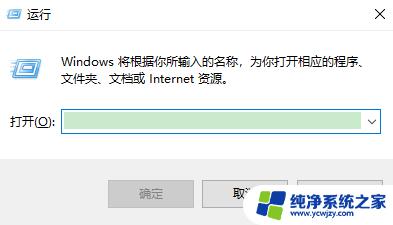
2.输入regedit,点击确定按钮
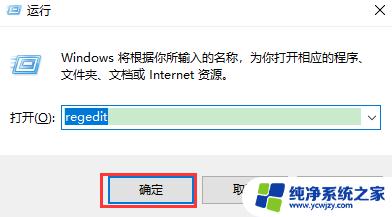
3.打开注册表窗口
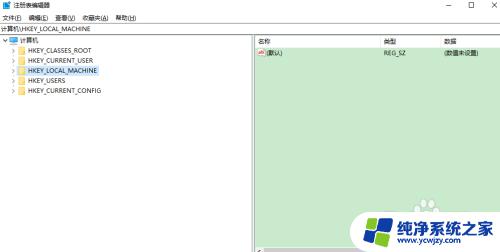
4.依次打开HKEY_CURRENT_USER下的Control Panel,选中Desktop
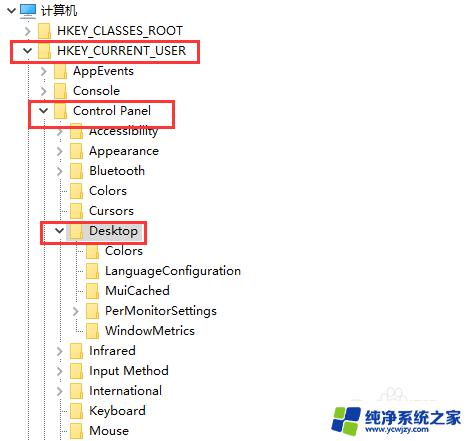
5.在Desktop中找到PaintDesktopVersion
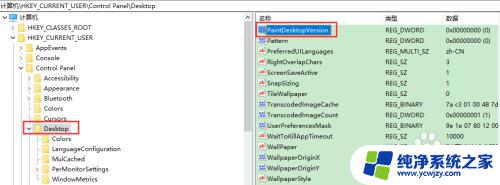
6.双击点开PaintDesktopVersion,把值从0变为1。点击确定按钮保存
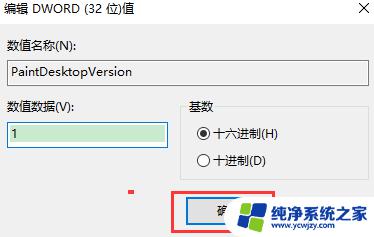
7.查看桌面右下角没有激活提示显示了
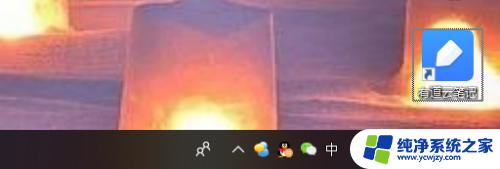
这就是如何删除电脑上激活 Windows 的全部内容,如果你也遇到了这种情况,不妨参照我的方法来解决,希望对大家有所帮助。